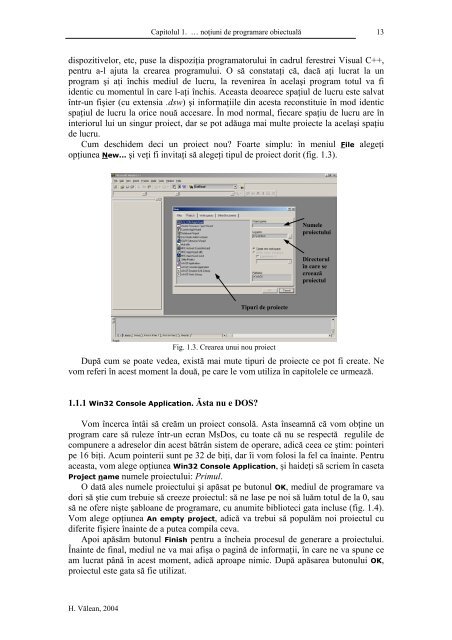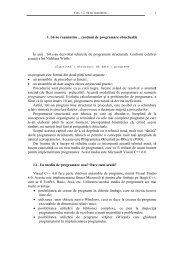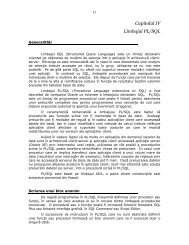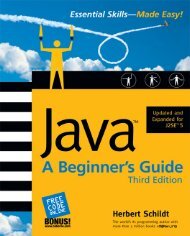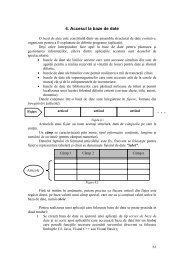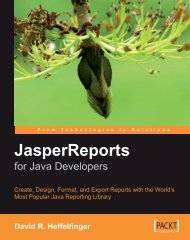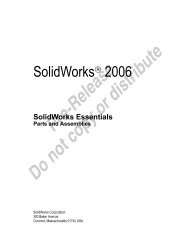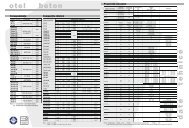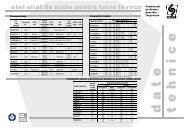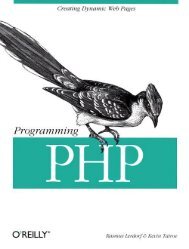notiuni de programare obiectuala - Informatica aplicata si ...
notiuni de programare obiectuala - Informatica aplicata si ...
notiuni de programare obiectuala - Informatica aplicata si ...
Create successful ePaper yourself
Turn your PDF publications into a flip-book with our unique Google optimized e-Paper software.
Capitolul 1. … noţiuni <strong>de</strong> <strong>programare</strong> obiectuală 13dispozitivelor, etc, puse la dispoziţia programatorului în cadrul ferestrei Visual C++,pentru a-l ajuta la crearea programului. O să constataţi că, dacă aţi lucrat la unprogram şi aţi închis mediul <strong>de</strong> lucru, la revenirea în acelaşi program totul va fii<strong>de</strong>ntic cu momentul în care l-aţi închis. Aceasta <strong>de</strong>oarece spaţiul <strong>de</strong> lucru este salvatîntr-un fişier (cu exten<strong>si</strong>a .dsw) şi informaţiile din acesta reconstituie în mod i<strong>de</strong>nticspaţiul <strong>de</strong> lucru la orice nouă accesare. În mod normal, fiecare spaţiu <strong>de</strong> lucru are îninteriorul lui un <strong>si</strong>ngur proiect, dar se pot adăuga mai multe proiecte la acelaşi spaţiu<strong>de</strong> lucru.Cum <strong>de</strong>schi<strong>de</strong>m <strong>de</strong>ci un proiect nou? Foarte <strong>si</strong>mplu: în meniul File alegeţiopţiunea New... şi veţi fi invitaţi să alegeţi tipul <strong>de</strong> proiect dorit (fig. 1.3).NumeleproiectuluiDirectorulîn care secreeazăproiectulTipuri <strong>de</strong> proiecteFig. 1.3. Crearea unui nou proiectDupă cum se poate ve<strong>de</strong>a, există mai mute tipuri <strong>de</strong> proiecte ce pot fi create. Nevom referi în acest moment la două, pe care le vom utiliza în capitolele ce urmează.1.1.1 Win32 Console Application. Ăsta nu e DOS?Vom încerca întâi să creăm un proiect consolă. Asta înseamnă că vom obţine unprogram care să ruleze într-un ecran MsDos, cu toate că nu se respectă regulile <strong>de</strong>compunere a adreselor din acest bătrân <strong>si</strong>stem <strong>de</strong> operare, adică ceea ce ştim: pointeripe 16 biţi. Acum pointerii sunt pe 32 <strong>de</strong> biţi, dar îi vom folo<strong>si</strong> la fel ca înainte. Pentruaceasta, vom alege opţiunea Win32 Console Application, şi hai<strong>de</strong>ţi să scriem în casetaProject name numele proiectului: Primul.O dată ales numele proiectului şi apăsat pe butonul OK, mediul <strong>de</strong> <strong>programare</strong> vadori să ştie cum trebuie să creeze proiectul: să ne lase pe noi să luăm totul <strong>de</strong> la 0, sausă ne ofere nişte şabloane <strong>de</strong> <strong>programare</strong>, cu anumite biblioteci gata incluse (fig. 1.4).Vom alege opţiunea An empty project, adică va trebui să populăm noi proiectul cudiferite fişiere înainte <strong>de</strong> a putea compila ceva.Apoi apăsăm butonul Finish pentru a încheia procesul <strong>de</strong> generare a proiectului.Înainte <strong>de</strong> final, mediul ne va mai afişa o pagină <strong>de</strong> informaţii, în care ne va spune ceam lucrat până în acest moment, adică aproape nimic. După apăsarea butonului OK,proiectul este gata să fie utilizat.H. Vălean, 2004